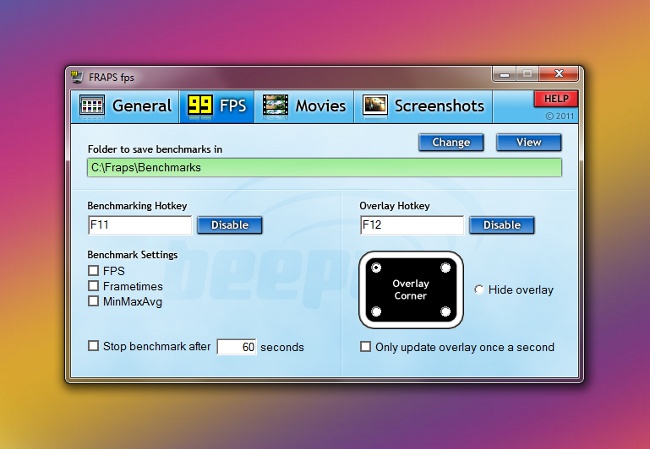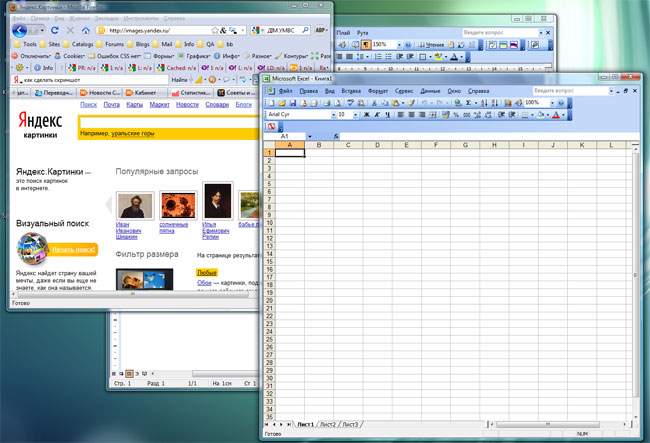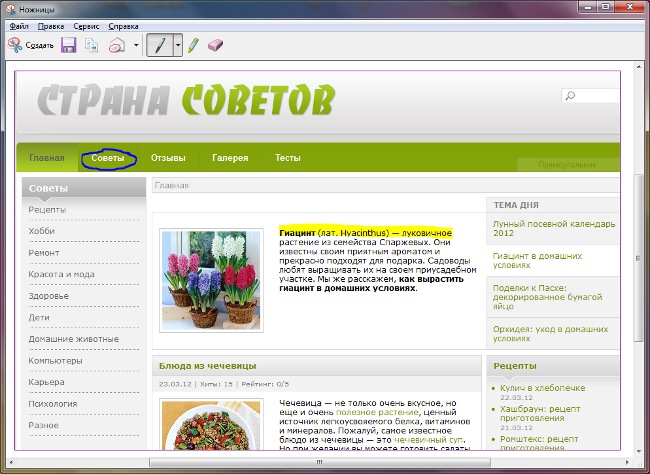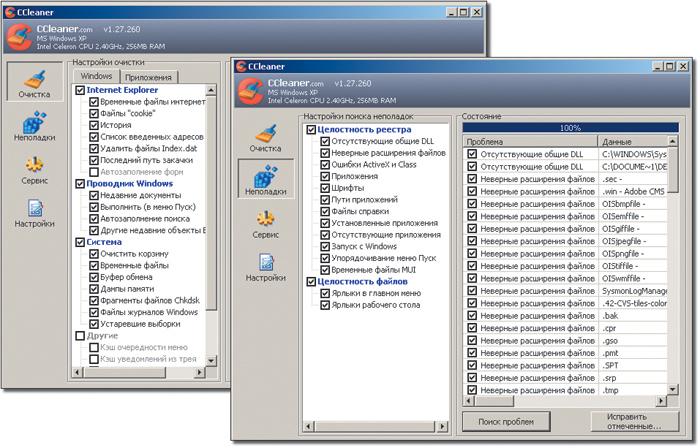ゲームでスクリーンショットを作る方法は?
 あなたがコンピュータゲームに熱心であれば、早すぎます。またはそれ以降、スクリーンショット(スクリーンショット)を取って、例えば、あなたの業績を見せたり、他の目的で遭遇する必要が生じるかもしれません。 ゲームでスクリーンショットを作る方法は?
あなたがコンピュータゲームに熱心であれば、早すぎます。またはそれ以降、スクリーンショット(スクリーンショット)を取って、例えば、あなたの業績を見せたり、他の目的で遭遇する必要が生じるかもしれません。 ゲームでスクリーンショットを作る方法は?ゲームでスクリーンショットを作成する最も簡単な方法は次のとおりです。 ホットキーを使用すると、ゲームは自動的にスクリーンショットを特定のフォルダに保存します。各ゲームには独自のホットキーがあり、あなたはガイドからゲームに行くことができます。しかし問題は、すべてのゲームがそのような選択肢を持っているわけではないということです。スクリーンショットを自動的に作成しない場合、ゲームでスクリーンショットを作る方法は?
ほとんどのプログラムで動作する実績のある方法を使用できます。 Print Screenキー。このためには、ゲームの適切な瞬間に必要ですこのキーを押して、Alt + Tabショートカットを使用してゲームでウィンドウを最小化します。その後、任意のグラフィックエディタ(Paint、Photoshop、GIMP、Paint.NETなど)を開き、新しいファイルを作成し、クリップボード(Ctrl + V)からゲームのスクリーンショットを挿入し、必要な形式のスクリーンショットでファイルを保存します。
しかし、この方法は常に便利なものではないので、特別なプログラムの助けを借りてゲームのスクリーンショットを作ることができます。 ゲームでスクリーンショットを作成するための最も有名なプログラムの1つがFrapsです。このプログラムはWindows XP、Vista、7で動作し、最新のプロセッサとビデオカードとの互換性。プログラムは支払われ、それでも「削ぎ落とした」プログラムのテストバージョンでは、スクリーンショットを取ることができますされています。
公式サイトからプログラムをダウンロードしてコンピュータにインストールしたら、Frapsを実行します。スクリーンショットタブをクリックします。開始するには、「スクリーンショットを保存するフォルダ」の行をクリックし、 スクリーンショットを保存するフォルダ。 [Screen Capture Hotkey(画面キャプチャホットキー)]行で、 スクリーンショットを保存するホットキー。ゲームで使用されている他のホットキーと一致しないことを確認してください。
「画像フォーマット」の列で、フォーマットを選択する必要があります。スクリーンショットを保存します。しかし、このオプションは、プログラムを購入した登録ユーザだけが利用できます。無料のバージョンを使用している場合は、 あなたはBMP形式のコンテンツにする必要があります.
また、プログラムにはさらに2つの設定があります。 これらのオプションを有効または無効にするには、対応するチェックボックスをオンまたはオフにする必要があります。最初のオプションは「スクリーンショットにフレームレートオーバーレイを含める」です。それは、 スクリーンショットにはフレームレートが表示されます.
2番目のオプションは、「1秒ごとに画面キャプチャを繰り返す(再度ホット・プレスするまで)」です。それを有効にすると、スクリーンショットは次のように実行されます。ホットキーを押すと プログラムは自動的に数秒ごとにスクリーンショットをとる (デフォルトでは10で、番号は独立して設定できます)。スクリーンショットの自動作成を停止するには、ホットキーをもう一度押します。
今度は、(Frapsプログラムを閉じることなく)ゲームを開始する必要があります。 スクリーンショットでキャプチャしたい瞬間のホットキーをクリックしてください。保存したスクリーンショットは、選択したフォルダに保存されます。必要に応じて、画像エディタを使用して別の形式で保存したり、透かしを入れたりすることができます。
もちろん、Frapsはゲームでスクリーンショットを作成できる唯一のプログラムではありません。また、 PicPick家庭での非商用利用は無料です。これは、スクリーンショットの作成をサポートするグラフィカルなエディタです。あなたは同じ目的のために使うことができます。 HyperSnapプログラム。プログラムはシェアウェアです。登録されていない無料のバージョンを使用すると、すべてのスクリーンショットにプログラムによって作成された透かしが表示されます。
ご覧のとおり、いくつかの方法があります ゲームでスクリーンショットを作る。あなたが最もあなたに合ったものを選ぶことができます。